文章详情页
Magoshare AweEraser粉碎删除文件的方法
浏览:71日期:2023-10-28 13:01:15
Magoshare AweEraser是一款能够帮助用户彻底粉碎文件的功能软件,通过这款软件我们可以在电脑中粉碎性删除一些文件数据,这样的话这些文件数据就会被永久性删除,不能再恢复。很多用户在删除文件时都有遇到过文件删除之后被恢复的情况,这种情况就可以用到Magoshare AweEraser这款软件来进行粉碎性删除了,那么接下来小编就跟大家分享一下使用这款软件粉碎文件的操作方法吧,感兴趣的朋友不妨一起来看看小编分享的方法教程,希望能够对大家有所帮助。
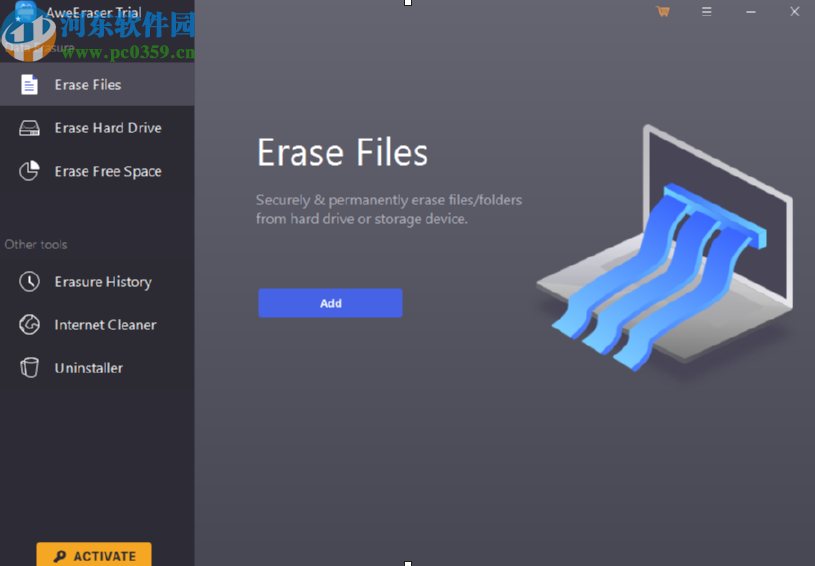
1.首先第一步我们打开软件之后在软件的主界面中点击Add按钮,点击之后在出现的界面中我们选择添加文件选项点击进去。
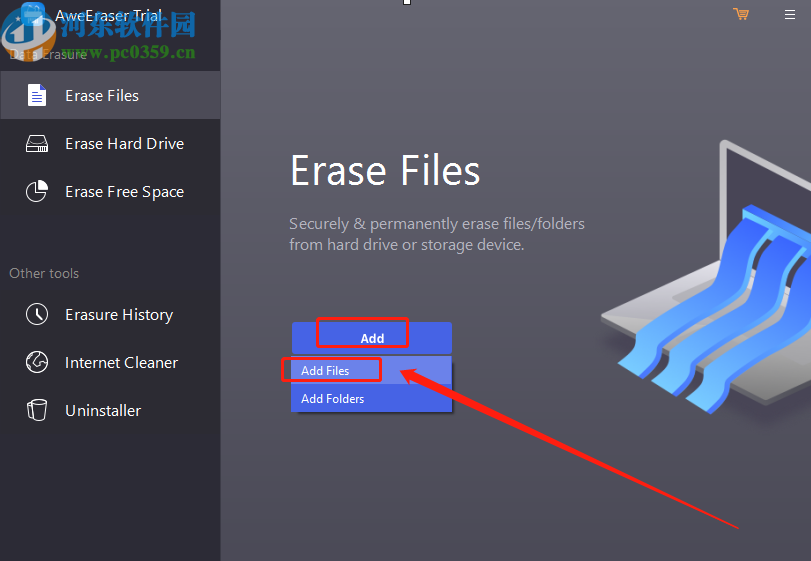
2.点击添加文件之后就会打开一个选择文件的界面了,在这个界面中我们选中想要粉碎的文件之后点击打开按钮。
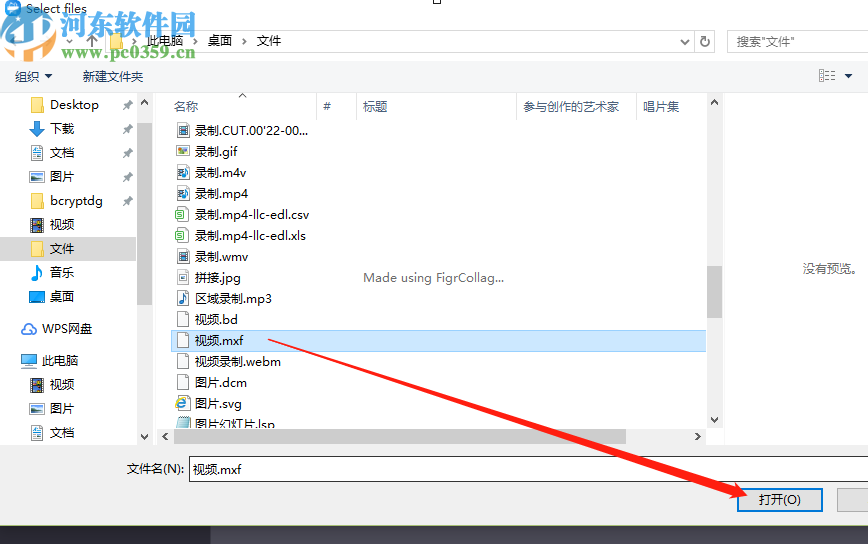
3.点击打开按钮之后文件就成功添加到软件界面中了,然后我们点击界面右下角的倒三角图标,如下图中所示。
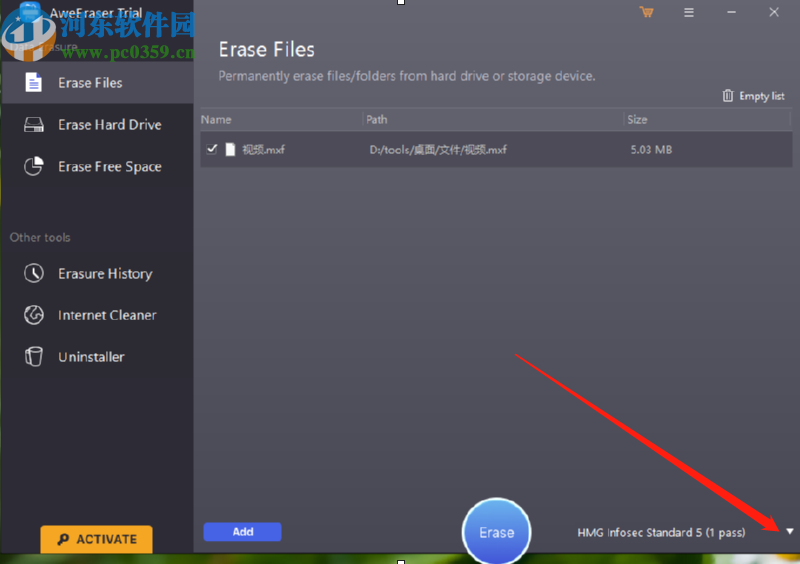
4.点击这个倒三角图标之后会打开一些选项,这些选项是我们可以选择的粉碎文件的方式,用户可以根据自己的需求来进行选择。
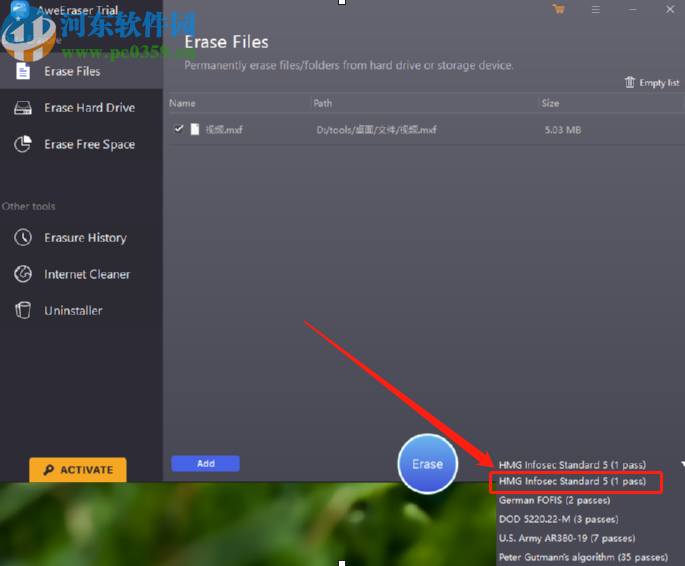
5.最后设置好粉碎文件的方式之后,我们点击界面正下方的Erase这个功能按钮就可以粉碎选择的这个文件了。
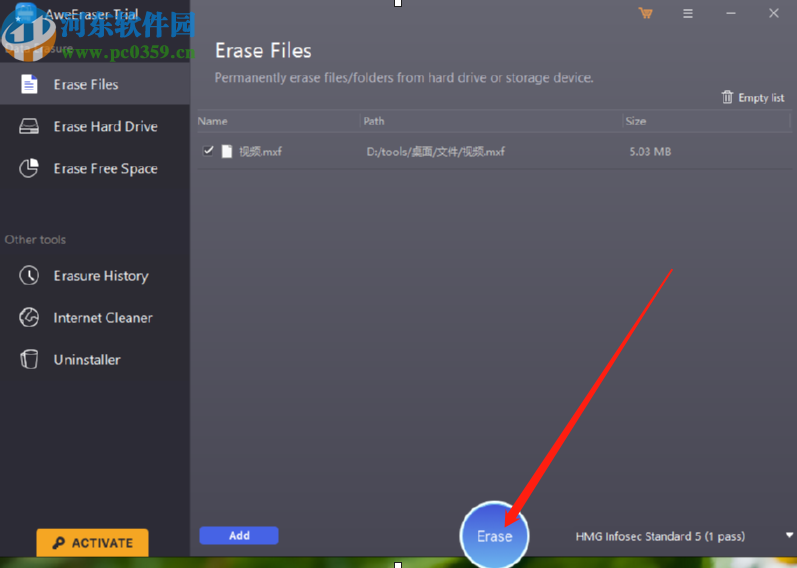
使用上述教程中的操作方法我们就可以通过Magoshare AweEraser这款软件来粉碎电脑文件了,有需要的朋友不妨试一试小编分享的方法,希望这篇方法教程能够对大家有所帮助。
相关文章:
排行榜
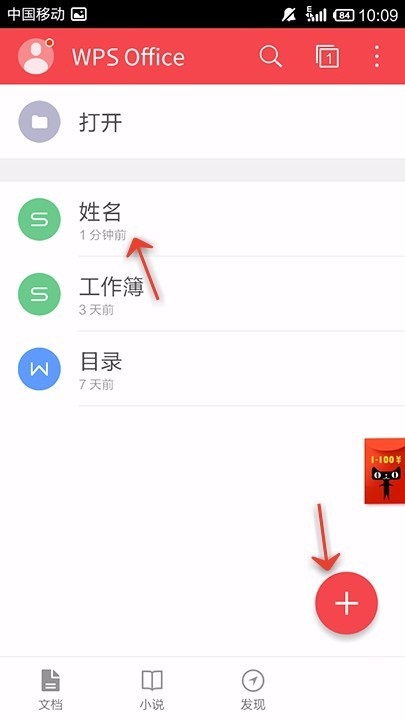
 网公网安备
网公网安备